聊天功能的基本說明
「隱藏聊天室」是可讓特定聊天室暫時不顯示於聊天室列表的功能。
「刪除聊天室」功能則除了可讓特定聊天室不顯示於聊天室列表,同時也會刪除該聊天室內所有的聊天記錄。
 參考資訊
參考資訊
當被隱藏或被刪除的聊天室內收到新訊息時,該聊天室將會自動重新顯示於聊天室列表。
目錄
‐ 隱藏聊天室與刪除聊天室的差異
‐ 對其他裝置的影響範圍
‐ 隱藏⋅重新顯示⋅刪除聊天室的方法
隱藏聊天室與刪除聊天室的差異
隱藏聊天室與刪除聊天室的不同點請參閱以下表格說明。
對其他裝置的影響範圍
隱藏聊天室
同時於多台裝置(iPad、電腦)使用同一筆LINE帳號時,依據執行隱藏操作的裝置不同,從其他裝置所看到的操作結果及影響也不同。
操作結果及影響的事例
⋅於智慧手機上將特定聊天室設為隱藏時,電腦上的該聊天室仍會持續顯示不會變成隱藏。
詳細內容請參閱下列表格說明。
刪除聊天室
同時於多台裝置(iPad、電腦)使用同一筆LINE帳號時,一旦執行刪除聊天室的操作,所有裝置上的該聊天室皆會被刪除。
隱藏⋅重新顯示⋅刪除聊天室的方法
各項操作的詳細步驟,請參閱以下說明。
 參考資訊
參考資訊
什麼是主要裝置與追加裝置?
2. 點選上方「 」
」
3. 選擇希望隱藏的聊天室
4. 點選「隱藏」
2. 點選「 」>「編輯聊天列表」
」>「編輯聊天列表」
3. 選擇希望隱藏的聊天室
4. 點選「隱藏」
2. 點選上方「 」
」
3. 選擇希望隱藏的聊天室
4. 點選「隱藏」
2. 點選「 」>「編輯聊天列表」
」>「編輯聊天列表」
3. 選擇希望隱藏的聊天室
4. 點選「隱藏」
若希望針對聊天室個別進行操作,請於「聊天」分頁內長按希望隱藏的聊天室後點選「隱藏」,即可隱藏該聊天室。
 參考資訊
參考資訊
什麼是主要裝置與追加裝置?
 」>「聊天」
」>「聊天」
2. 依序點選「隱藏的聊天室」>「編輯」>「解除隱藏聊天室」
2. 依序點選「隱藏的聊天室」>「編輯」>「解除隱藏聊天室」
 」>「聊天」
」>「聊天」
2. 依序點選「隱藏的聊天室」>「編輯」>「解除隱藏聊天室」
 參考資訊
參考資訊
什麼是主要裝置與追加裝置?
2. 點選上方「 」
」
3. 選擇希望刪除的聊天室
4. 點選「刪除」
2. 點選「 」>「編輯聊天列表」
」>「編輯聊天列表」
3. 選擇希望刪除的聊天室
4. 點選「刪除」
2. 點選上方「 」
」
3. 選擇希望刪除的聊天室
4. 點選「刪除」
2. 點選「 」>「編輯聊天列表」
」>「編輯聊天列表」
3. 選擇希望刪除的聊天室
4. 點選「刪除」
※Keep筆記的聊天室無法刪除。
「刪除聊天室」功能則除了可讓特定聊天室不顯示於聊天室列表,同時也會刪除該聊天室內所有的聊天記錄。
 參考資訊
參考資訊目錄
‐ 隱藏聊天室與刪除聊天室的差異
‐ 對其他裝置的影響範圍
‐ 隱藏⋅重新顯示⋅刪除聊天室的方法
隱藏聊天室與刪除聊天室的差異
隱藏聊天室與刪除聊天室的不同點請參閱以下表格說明。
| 隱藏聊天室 | 刪除聊天室 | |
|---|---|---|
| 操作結果 | 從聊天室列表消失 | 從聊天室列表消失,且過去的聊天記錄全部被刪除 |
| 會否影響⋅通知對方 | 不會 | 不會 |
| 能否重新顯示聊天記錄 | 重新顯示聊天室即可確認 | 聊天記錄已被刪除無法重新顯示 |
| 收到新訊息時 | 過去傳送及接收的資訊將連同新訊息一併重新顯示 | 只會顯示新訊息 |
對其他裝置的影響範圍
隱藏聊天室
同時於多台裝置(iPad、電腦)使用同一筆LINE帳號時,依據執行隱藏操作的裝置不同,從其他裝置所看到的操作結果及影響也不同。
操作結果及影響的事例
⋅於智慧手機上將特定聊天室設為隱藏時,電腦上的該聊天室仍會持續顯示不會變成隱藏。
詳細內容請參閱下列表格說明。
| 執行隱藏聊天室操作的裝置 | ||||
|---|---|---|---|---|
| 智慧手機 | iPad | 電腦 | ||
| 該聊天室於其他裝置上的狀態 | 智慧手機 | - | 隱藏狀態 | 顯示狀態 |
| iPad | 隱藏狀態 | 隱藏狀態 | 顯示狀態 | |
| 電腦 | 顯示狀態 | 顯示狀態 | 隱藏狀態 | |
刪除聊天室
同時於多台裝置(iPad、電腦)使用同一筆LINE帳號時,一旦執行刪除聊天室的操作,所有裝置上的該聊天室皆會被刪除。
隱藏⋅重新顯示⋅刪除聊天室的方法
各項操作的詳細步驟,請參閱以下說明。
隱藏聊天室
操作步驟 參考資訊
參考資訊主要裝置(主要為智慧手機)
iPhone用戶
1. 點選「聊天」分頁2. 點選上方「
 」
」3. 選擇希望隱藏的聊天室
4. 點選「隱藏」
Android用戶
1. 點選「聊天」分頁2. 點選「
 」>「編輯聊天列表」
」>「編輯聊天列表」3. 選擇希望隱藏的聊天室
4. 點選「隱藏」
追加裝置(主要為平板電腦)
iPad用戶
1. 點選「聊天」分頁2. 點選上方「
 」
」3. 選擇希望隱藏的聊天室
4. 點選「隱藏」
Android用戶
1. 點選「聊天」分頁2. 點選「
 」>「編輯聊天列表」
」>「編輯聊天列表」3. 選擇希望隱藏的聊天室
4. 點選「隱藏」
若希望針對聊天室個別進行操作,請於「聊天」分頁內長按希望隱藏的聊天室後點選「隱藏」,即可隱藏該聊天室。
將隱藏的聊天室重新顯示
操作步驟 參考資訊
參考資訊主要裝置(主要為智慧手機)
1. 於LINE主頁依序點選「 」>「聊天」
」>「聊天」2. 依序點選「隱藏的聊天室」>「編輯」>「解除隱藏聊天室」
追加裝置(主要為平板電腦)
iPad用戶
1. 點選「設定」>「聊天」2. 依序點選「隱藏的聊天室」>「編輯」>「解除隱藏聊天室」
Android用戶
1. 於LINE主頁依序點選「 」>「聊天」
」>「聊天」2. 依序點選「隱藏的聊天室」>「編輯」>「解除隱藏聊天室」
刪除聊天室
操作步驟 參考資訊
參考資訊主要裝置(主要為智慧手機)
iPhone用戶
1. 點選「聊天」分頁2. 點選上方「
 」
」3. 選擇希望刪除的聊天室
4. 點選「刪除」
Android用戶
1. 點選「聊天」分頁2. 點選「
 」>「編輯聊天列表」
」>「編輯聊天列表」3. 選擇希望刪除的聊天室
4. 點選「刪除」
追加裝置(主要為平板電腦)
iPad用戶
1. 點選「聊天」分頁2. 點選上方「
 」
」3. 選擇希望刪除的聊天室
4. 點選「刪除」
Android用戶
1. 點選「聊天」分頁2. 點選「
 」>「編輯聊天列表」
」>「編輯聊天列表」3. 選擇希望刪除的聊天室
4. 點選「刪除」
※Keep筆記的聊天室無法刪除。
這對您有所幫助嗎?













 」
」 」,或是將照片或影片拖曳至聊天畫面內
」,或是將照片或影片拖曳至聊天畫面內 。
。 」>「Keep筆記」
」>「Keep筆記」 /
/ 」>選擇傳送對象後,點選「分享」
」>選擇傳送對象後,點選「分享」 」即可在擷取的圖片上塗鴉,點選「
」即可在擷取的圖片上塗鴉,點選「 」則可將圖片保存於裝置內。
」則可將圖片保存於裝置內。 」
」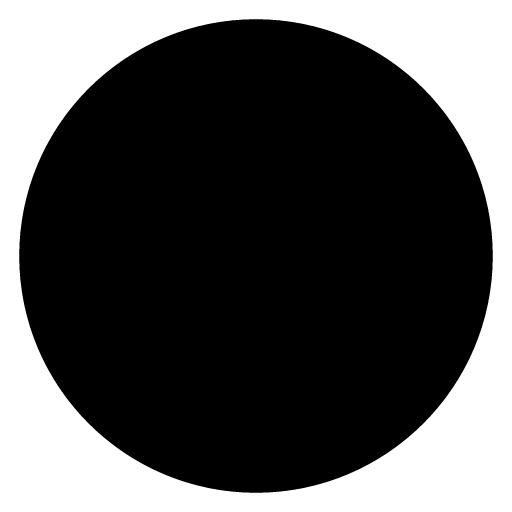 」開始錄製語音訊息
」開始錄製語音訊息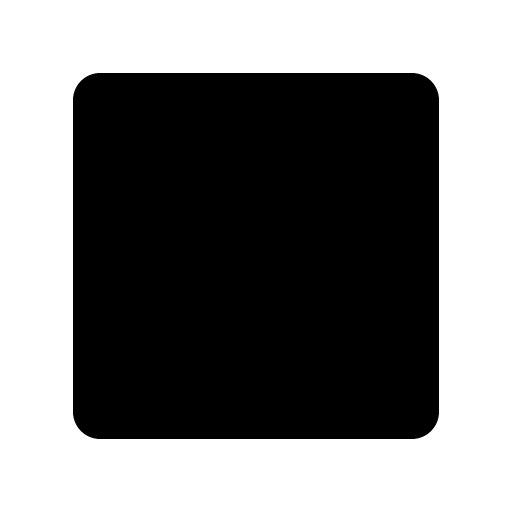 」停止錄音
」停止錄音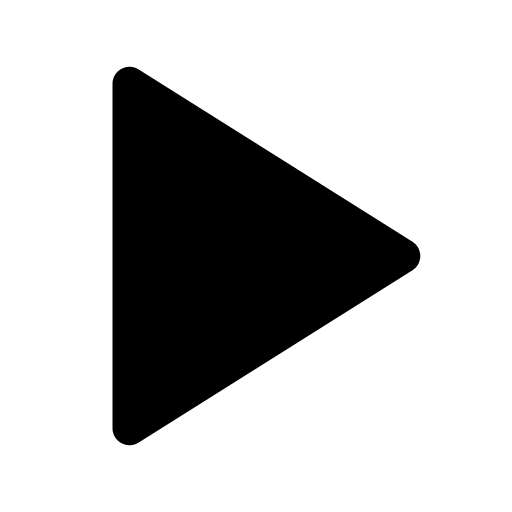 」。
」。 」。
」。
 」
後,再次點選自己先前送出的「回應」圖示。
」
後,再次點選自己先前送出的「回應」圖示。 :使用的智慧手機通訊狀況不穩定時,可能顯示此圖示。
:使用的智慧手機通訊狀況不穩定時,可能顯示此圖示。 :當網路發生問題時畫面將顯示此圖示,用戶可透過圖示將傳送失敗的訊息重新發送。
:當網路發生問題時畫面將顯示此圖示,用戶可透過圖示將傳送失敗的訊息重新發送。 :若用戶在收發聊天訊息的伺服器發生問題期間傳送了訊息,訊息旁將顯示此圖示。
:若用戶在收發聊天訊息的伺服器發生問題期間傳送了訊息,訊息旁將顯示此圖示。 」
」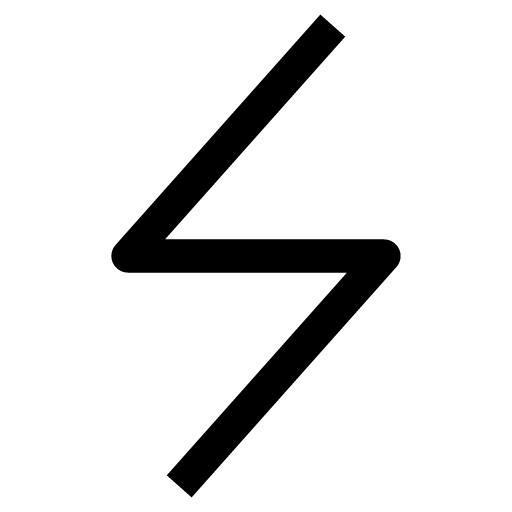 /
/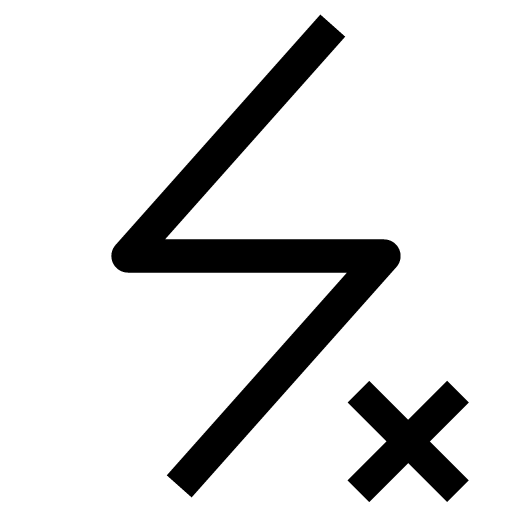 /
/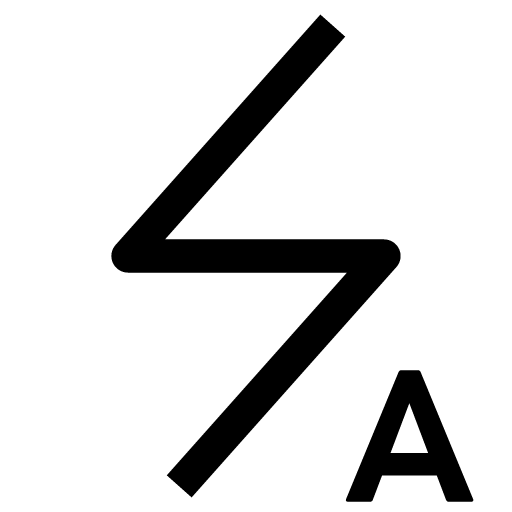 ,可開啟、關閉閃光燈或設定為自動模式。
,可開啟、關閉閃光燈或設定為自動模式。 ,即可套用可配合臉部表情變化的特效等功能。
,即可套用可配合臉部表情變化的特效等功能。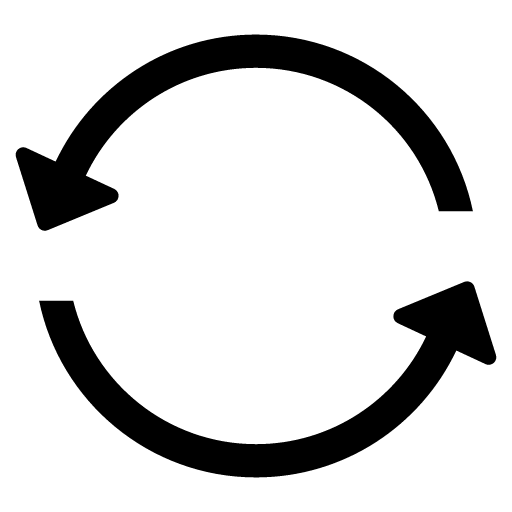 可切換前置鏡頭(自拍鏡頭)和後置鏡頭(拍攝眼前景色用的鏡頭)。
可切換前置鏡頭(自拍鏡頭)和後置鏡頭(拍攝眼前景色用的鏡頭)。 可設定希望使用的濾鏡。
可設定希望使用的濾鏡。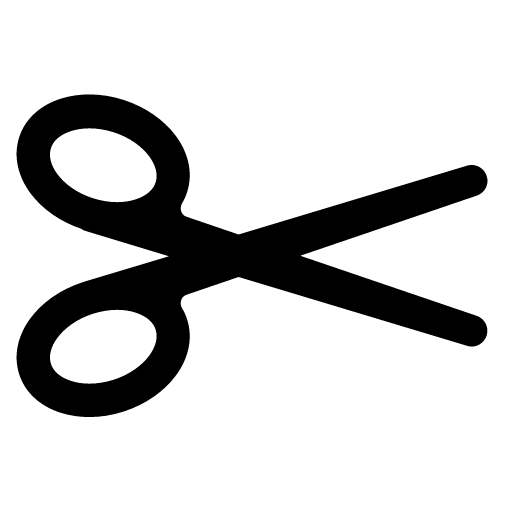 剪取影片中的片段。
剪取影片中的片段。 :可使用以下功能於照片上加上文字。
:可使用以下功能於照片上加上文字。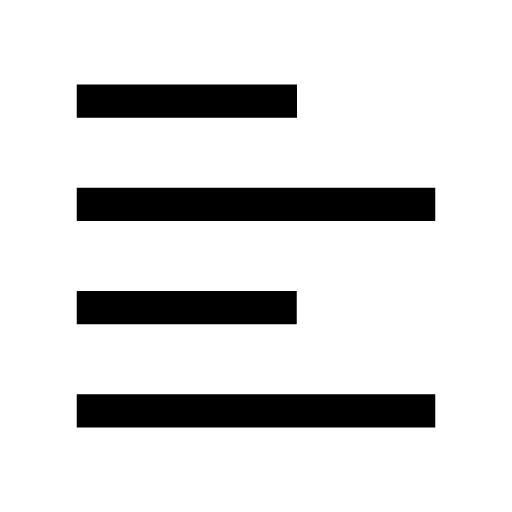 /
/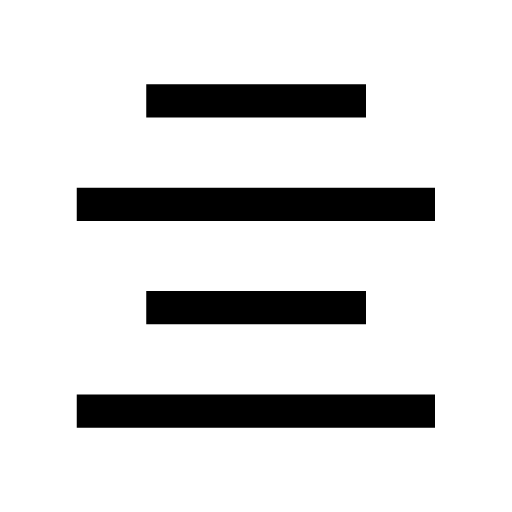 /
/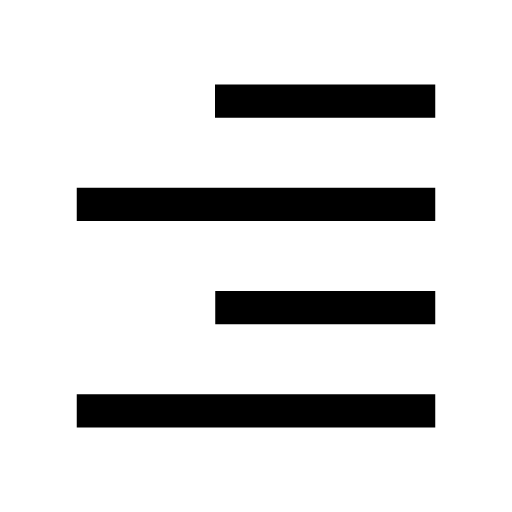 :可指定文字排列位置。 ※文字須超過2行。
:可指定文字排列位置。 ※文字須超過2行。 」>「照片⋅影片」後,依需求選擇「照片⋅影片」、「連結」或「檔案」。
」>「照片⋅影片」後,依需求選擇「照片⋅影片」、「連結」或「檔案」。 」後,可選擇分享、傳送至Keep筆記、跳到該則訊息等功能,Android用戶還可以使用複製網址的功能。
」後,可選擇分享、傳送至Keep筆記、跳到該則訊息等功能,Android用戶還可以使用複製網址的功能。 」
」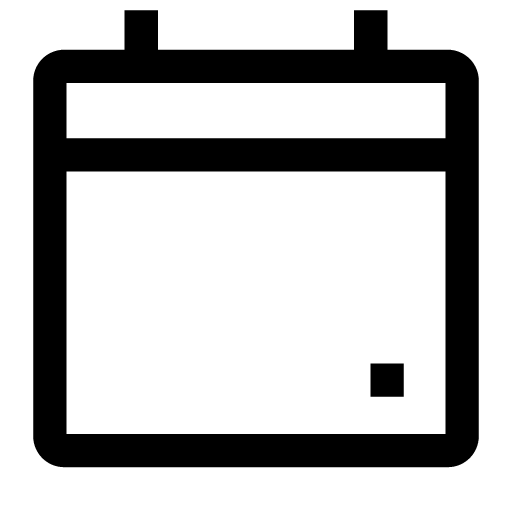 」後,選擇希望瀏覽的日期。
」後,選擇希望瀏覽的日期。 時,表示該聊天室的訊息輸入欄內有尚未送出的訊息草稿。
時,表示該聊天室的訊息輸入欄內有尚未送出的訊息草稿。 」
」 」,或「背景」左側的「
」,或「背景」左側的「 」。
」。
感謝您提供寶貴建議。
若對本說明內容有其他意見,請留言告訴我們。
請勿輸入個人資訊。
※我們無法針對本反應表內的留言個別進行回覆。